Notes
L’accès à cette page nécessite une autorisation. Vous pouvez essayer de vous connecter ou de modifier des répertoires.
L’accès à cette page nécessite une autorisation. Vous pouvez essayer de modifier des répertoires.
Cet article a été écrit par Tom Schauer, spécialiste technique.
Cet article explique comment se connecter à Microsoft SQL Azure Database et actualiser les données dans Excel Online.
Ouvrez le client Excel, cliquez sur Données>provenant d’autres sources>à partir de l’Assistant Connexion de données.
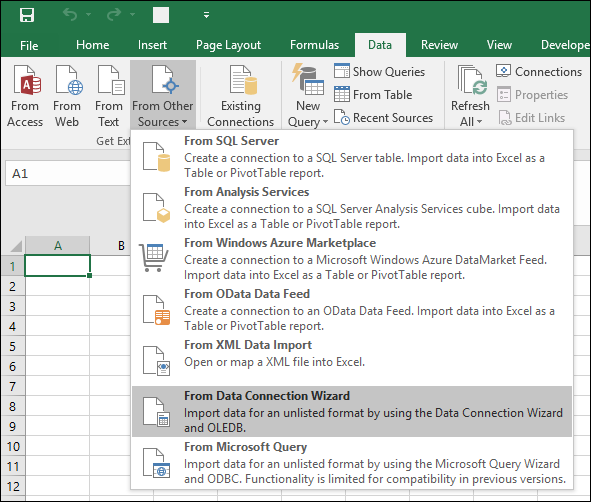
Sélectionnez Autre/Avancé.
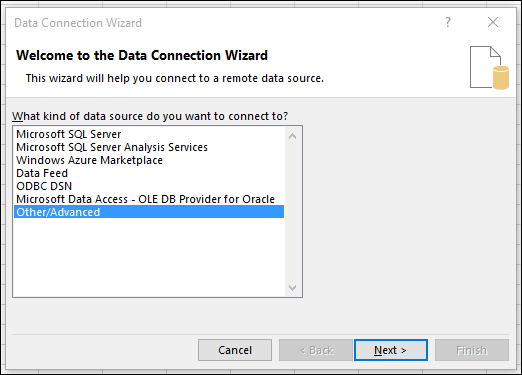
Sélectionnez SQL Server Native Client 11.0.
Remarque
Si vous n’avez pas SQL Server Native Client 11.0.
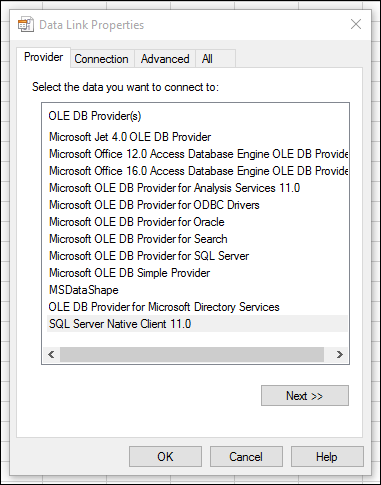
Entrez votre SQL Azure Nom de la base de données, puis cliquez sur OK.

Sélectionnez l’option Utiliser un nom d’utilisateur et un mot de passe spécifiques , puis entrez le nom d’utilisateur et le mot de passe. Sélectionnez la base de données appropriée sous La liste déroulante Sélectionner la base de données , puis cliquez sur Tester la connexion pour vous assurer que la connexion est établie.
Importante
Sélectionnez la zone Autoriser l’enregistrement du mot de passe case activée.
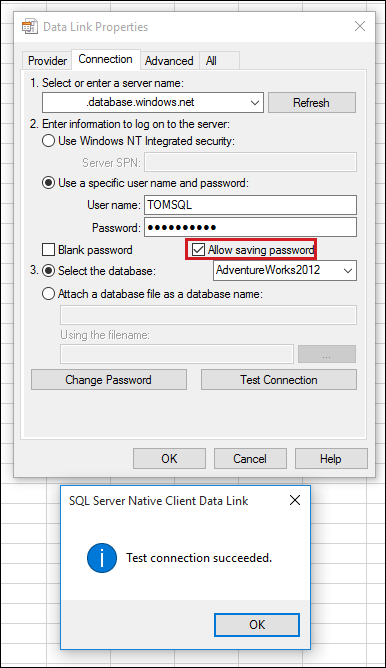
Sélectionnez la table à utiliser, puis cliquez sur Suivant.

Dans la fenêtre Enregistrer le fichier de connexion de données et terminer , cliquez sur Terminer.

Sélectionnez Rapport de tableau croisé dynamique (dans cet exemple).
Importante
Pour que ce rapport soit actualisé uniquement dans Excel, vous devez sélectionner la zone Ajouter ces données au modèle de données case activée.

Si vous êtes invité à entrer à nouveau le mot de passe, entrez-le à nouveau.

Assurez-vous que le mot de passe est incorporé dans le chaîne de connexion. Pour ce faire, dans le client Excel, sélectionnez l’onglet Données>Connections>Propriétés>Définition. Assurez-vous qu’il existe une zone case activée en regard de Enregistrer le mot de passe et assurez-vous également que le mot de passe est bien incorporé dans le chaîne de connexion (il doit indiquer Mot de passe=<Mot de passe> à la fin de la chaîne de connexion), puis cliquez sur OK.

Si vous avez dû sélectionner la zone Enregistrer le mot de passe case activée, le chaîne de connexion change. Par conséquent, vous serez informé que le chaîne de connexion est désormais différent du fichier .odc. L’avertissement est ok et vous cliquez simplement sur Oui.

Maintenant, vous voyez qu’un modèle de données est ajouté au classeur. Cela est important pour une actualisation réussie dans Excel Online.

Chargez ce classeur dans Excel Online, puis testez l’actualisation dans le navigateur vial’Connections d’actualisation des données>.
